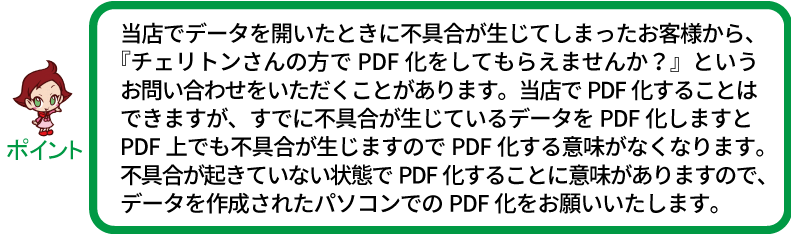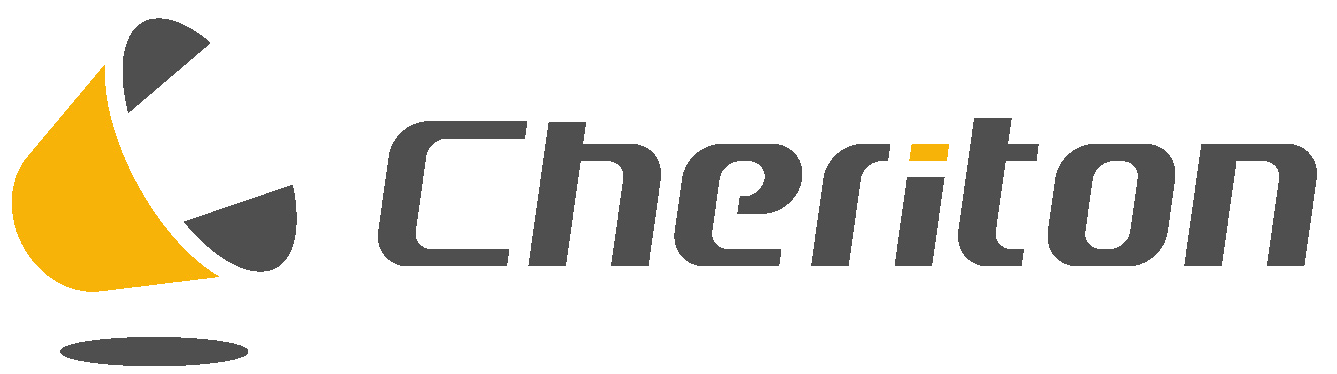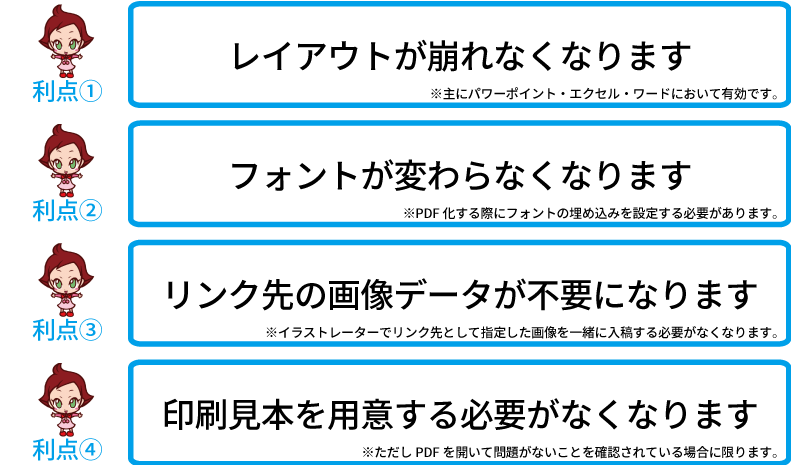入稿データの種類と注意点
使用可能データ 一覧
各項目をクリックすると詳細ページに移ります
Mac(iMac・MacBookなど)で作られたデータには対応しておりません。PDF化してからの入稿をお願いいたします。
データ入稿時の注意点
データ入稿時の注意点 一覧
重要な注意点をまとめております
- 必ず最終(完全)データで入稿してください。基本的には当店でデータの修正はいたしません。
- リンク画像(貼り付けたデータ)を一緒に入稿してください。または画像を埋め込んでください。
- データはコピー(複製)してから入稿してください。入稿されたデータが何らかの原因でクラッシュした(壊れた・消えた等)場合の補償はしておりませんのでご注意ください。
- A3以下の印刷の場合は印刷の周囲に約3~5mm程度の画像欠けが生じます。
- イラストレーターの場合、使用フォントはすべてアウトライン化してください。
- 特殊なフォントや当店に無いフォントをご使用の場合、別のフォントに代替されます。
- できるかぎり印刷見本用のPDFまたは画像データを一緒にお送りください。
- ワード・エクセル・パワーポイントで作られたデータは、そのデータを開くパソコンの環境によってはレイアウトが崩れたりフォントが変わったりします。できましたらPDFに変換しての入稿をおすすめします。詳しくはこのページの下段をご覧ください。
使えるデータ 簡易チェックリスト
使用可能データ 簡易チェックリスト
大まかに調べることができます
〇 印刷に使えるデータ 簡易チェックリスト
- Windowsで作られたデータ
- 当店で対応しているソフトで作られたデータ
(主な対応ソフト=Power Point 2019・Excel 2019・Word 2019・PDF
Illustrator 2021(AI,EPS,PSD,JPEG,TIFF)の各ファイル形式) - PDFデータで、実際にパソコン上で開いて見て全ページ問題が無かったデータ
△不具合が起きるかもしれないデータ 簡易チェックリスト
- 特殊なフォント(Windowsに標準で入っているフォント以外)を使用のデータ
=フォントが変わる可能性がありますので標準のフォントをお使いください
またはPDF化をしてのご入稿をお願いします - Illustratorで文字を使っていて アウトライン化していないデータ
=フォントが変わる可能性がありますのでアウトライン化をお願いします
またはPDF化をしてのご入稿をお願いします - パソコン上で見て 画質が粗いと感じられるデータ
=印刷の仕上りも画質が粗くなる可能性が高いです
できるかぎり画質の良いデータをご入稿ください
- Mac(iMac・iBookなど)で作られたデータ
=PDF化をしてのご入稿をお願いします - 当店で対応していないソフト・アプリで作られたデータ
=PDF化をしてのご入稿をお願いします
(主な非対応ソフト=InDesign・Publisher・CADソフト・一太郎 など) - 破損していて開くことができないデータ
=開くことができるデータのご用意をお願いします - リンク画像(貼りつけたデータ)が無いデータ
=欠けているリンク画像と一緒にお送りください - 完成されていないデータ・手直しが必要なデータ
=当店ではデータの手直しは行いませんので完成させてからのご入稿をお願いします
使えるデータかどうか迷われましたらその旨をご記入の上、とりあえず当店宛に送ってみてください。こちらでデータをチェックして使えるかどうかを判断いたします。簡易データ送付フォームや電子メールからお送りください。
PDFからの印刷で起こり得る不具合例
- 網掛け部分がつぶれて印刷される
- 点線が正しく印刷されない
- 細い線や文字が極端に薄く印刷される
- 文字がつぶれて印刷される
- 写真画像がつぶれて印刷される
- 文字がデータ上の見た目よりも粗く印刷される
- その他いろいろ
PDFの原稿が印刷使用にほぼ問題がないことの前提条件として、『PDF化したデータをお客様自身で開いて見て、モニター上で問題が無いことが確認できているPDFデータ』であることです。PDF化に失敗したPDFデータでは失敗した状態をそのまま印刷することになりますので、PDF化後には必ず実際にデータを開いて内容の確認をお願いいたします。
データをPDF化する方法
最初に【方法①】と【方法②】をお試しください

上記の5種類の方法は一般的なものを記しました。PDF化できれば上記の方法以外でもなんでも結構です。ただし一度紙に印刷後にスキャンして再度データ化する方法もありますが、スキャンの際に画質が粗くなる可能性が高いのであまりおすすめはできません。
※チェリトンでPDF化してくれないの?